Il tuo prezioso DVD, la registrazione del matrimonio, la crescita dei bambini o altri momenti indimenticabili, sono mai stati danneggiati? Cosa faresti se volessi condividere con altri filmati interessanti su un DVD?
Molte persone si sono trovate nel dilemma di non avere idea come copiare DVD su DVD al giorno d'oggi. In realtà, la copia da DVD a DVD è un processo complesso, per non parlare del fatto che alcuni DVD hanno una protezione del copyright. Ma non preoccuparti. Questo post ti fornirà 4 soluzioni fluide che possono gestire tutti i tipi di attività di copia da DVD a DVD, indipendentemente dal fatto che tu voglia copiare un DVD protetto o uno privato. Inoltre, ti presenteremo un potente software di copia da DVD a DVD, Videobyte DVD Copy, per risolvere il problema in modo efficace.
Parte 1. Principi di base per copiare un DVD su un altro DVD
Come si fa una copia di un DVD? Per prima cosa, hai bisogno di un'unità DVD per riconoscere e leggere i dati, come i canali audio e video e altre informazioni sul tuo DVD. Poi, devi usare uno strumento, sempre un software di terze parti o un programma integrato nel tuo computer, per trasferire tutti i dati su un altro DVD vuoto.
Se il tuo computer ha sia un'unità ottica di lettura che di scrittura, sei fortunato perché puoi ottenere una copia del tuo DVD direttamente scrivendo i dati letti su un DVD vuoto. Tuttavia, se il tuo PC ha solo un'unità ottica, devi eseguire il backup dei dati del DVD precedente sul tuo computer e poi copiarli su un altro DVD. Nota che questo processo occuperà un po' di spazio di archiviazione sul disco rigido del tuo computer, quindi devi assicurarti che ci sia spazio di archiviazione sufficiente sul tuo computer per completare con successo la replica.
In conclusione, copiare un DVD su DVD è un processo complesso e potresti rimanere confuso se qualcosa va storto in qualsiasi momento del processo. Quindi, per copiare un DVD senza sforzo, ti presenteremo Videobyte DVD Copy, un potente software di copia da DVD a DVD che può rendere questo processo più semplice ed efficace. Continua a leggere per saperne di più.
Parte 2. Come copiare DVD su DVD [Supportati anche i DVD protetti]
Copia DVD VideoByte è progettato appositamente per gli amanti dei film in DVD che vogliono eseguire il backup dei loro DVD per evitare che vengano danneggiati o persi. Può copiare sia dischi DVD fatti in casa che commerciali su DVD vuoti, immagini ISO o cartelle DVD salvate su un computer o disco rigido con un rapporto 1:1. Quando rileva la protezione sul disco, la rimuoverà automaticamente dal disco DVD dopo aver terminato la copia del DVD su DVD.
Ci vuole molta comodità eseguire il backup dei dischi DVD per questi utenti DVD. Ancora meglio, ha una versione di prova che offre 3 possibilità gratuite di copiare DVD. Poiché non tutti i computer sono dotati di dischi, ci sono 2 tipi di copia DVD per dirti come copiare un DVD.
Quando ci sono 2 unità disco:
- Inserire il disco di origine in un'unità disco leggibile e inserire il disco vuoto in un'unità disco scrivibile.
- Apri VideoByte DVD Copy e scegli l'origine e la destinazione.
- Copiare il DVD di origine sul DVD vuoto.
Quando c'è 1 unità disco:
- Poiché hai una sola unità disco, puoi copiare il tuo DVD in un file immagine ISO e poi masterizzare l'immagine ISO su DVD. VideoByte DVD Copy può fare entrambe le cose per te.
Nota:
- Assicurati che l'unità disco sia registrabile e scrivibile.
- Le politiche sulla copia di dischi DVD variano da paese a paese. Prima di provare a copiare un DVD su un altro disco DVD o computer, assicurati di non violare le leggi locali.
- Questo post si propone di fornire soluzioni efficaci ma semplici per copiare dischi DVD che possediamo già per uso privato. E non è consigliabile copiare dischi DVD noleggiati o presi in prestito a scopo di lucro.
Come copiare un DVD su un altro DVD con VideoByte DVD Copy
Prima di andare, assicurati di preparare gli elementi di cui sopra e di iniziare a copiare i DVD su DVD.
Passaggio 1. Avvia VideoByte DVD Copy
Installa VideoByte DVD Copy sul computer e poi avvialo. Poi, inserisci il tuo disco sorgente nell'unità disco. Se hai 2 unità disco, puoi inserire il disco vuoto in un'altra unità.
Passaggio 2. Importa origine/imposta destinazione
Ora da "File" > "Seleziona sorgente" per scegliere il disco DVD sorgente. Quindi scegli "Seleziona destinazione" per impostare il file di output. Puoi scegliere l'unità disco che include il disco vuoto. Se hai solo 1 unità disco, devi prima scegliere il file immagine ISO come output.
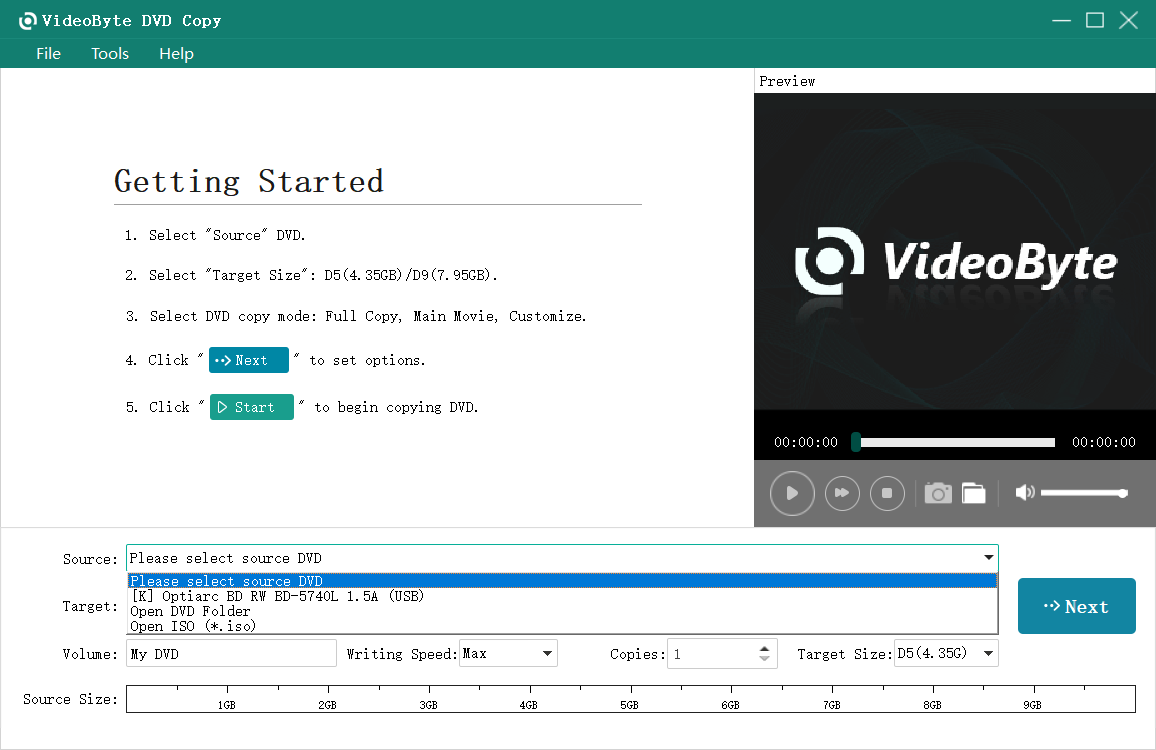
Passaggio 3. Copia DVD su DVD
Per mantenere la qualità originale 1:1, è meglio selezionare "Film completo" dalle opzioni della modalità di copia. Quindi fare clic su "Avanti" > "Avvia" per duplicare il disco del film DVD. Di solito, ci vorrà un po' di tempo per completare la copia. Puoi fare altre cose e il programma farà tutto.
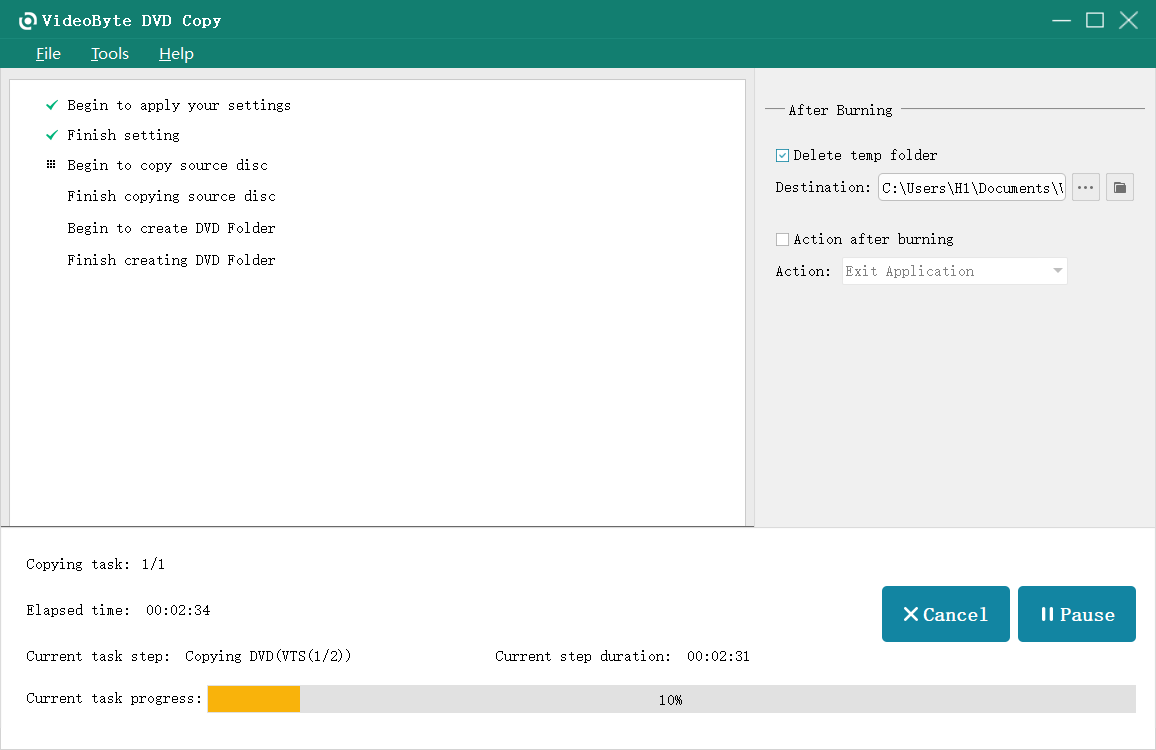
Passo 4. Masterizza ISO su DVD (per 1 unità disco)
Se hai solo 1 unità, hai bisogno di un altro passaggio: masterizza l'immagine ISO su DVD. Inserisci un disco vuoto nell'unità disco e ripeti i passaggi da 1 a 3. Nota che qui devi scegliere il file immagine ISO come Sorgente e il disco vuoto come output.
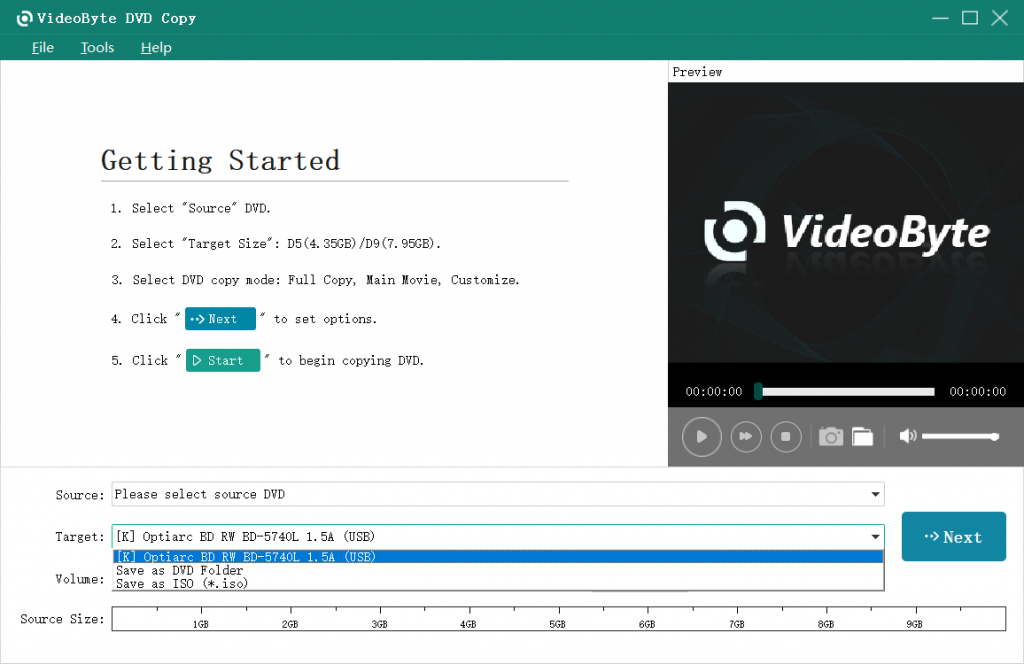
Ora probabilmente hai imparato come copiare il tuo DVD su DVD con VideoByte DVD Copy. Se hai ancora problemi, contatta il team di supportoe ti aiuteranno a risolverli.
Parte 3. Come fare copie di DVD su Windows con ImgBurn [Facile]
Se hai un PC Windows e stai cercando un software gratuito per copiare DVD su DVD, ImgBurn è la soluzione che fa per te. ImgBurn è un programma di masterizzazione DVD totalmente gratuito e open source per copiare DVD fatti in casa ed è disponibile solo su Windows. Ora supporta solo la masterizzazione di contenuti DVD non protetti. Se vuoi masterizzare i DVD commerciali che hai acquistato per uso personale, puoi provare il software intuitivo e facile da usare Copia DVD VideoByte.
Se scegli ancora ImgBurn e pensi che possa soddisfare le tue esigenze, puoi leggere la seguente guida.
Passo 1. Vai al sito ufficiale di ImgBurn. Scorri direttamente verso il basso fino alla sezione download e scegli la versione più recente da scaricare. Fai attenzione a non fare clic su alcuni annunci.
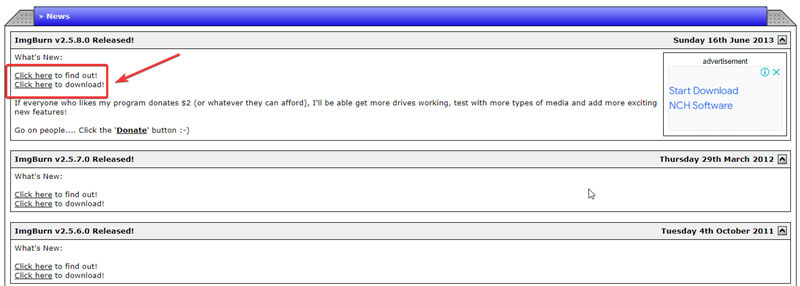
Passo 2. Nell'interfaccia principale, scegli di scrivere immagine quando si ottengono file ISO. Se si ottiene una cartella composta da diversi file Video. TS (normalmente terminati con ".VOB", ".IFO", ecc.), si dovrebbe scegliere di scrivere file/cartelle al disco.
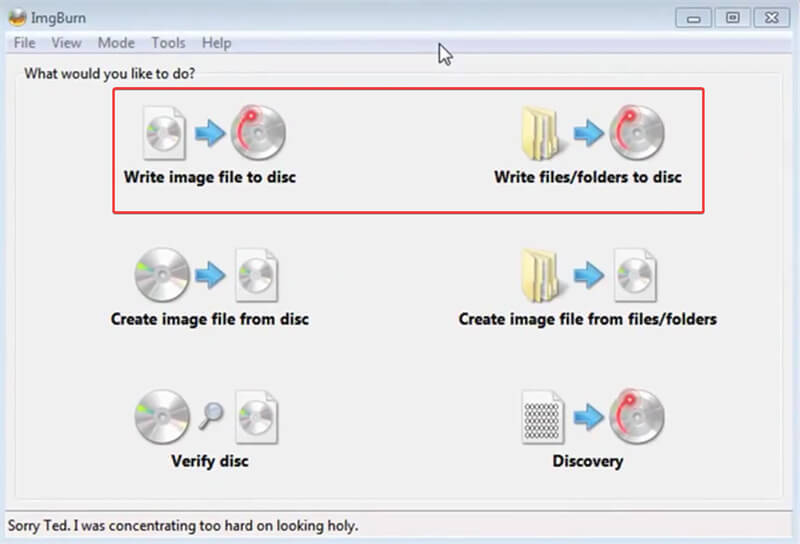
Passaggio 3. Ecco il passaggio finale! Non importa se scegli di scrivere un'immagine o delle cartelle su disco, otterrai lo stesso pulsante di masterizzazione nella parte inferiore di ImgBurn nel passaggio 3. Prima di cliccarci sopra, assicurati di ottenere la fonte corretta cliccando sull'icona "Sfoglia", oltre a cliccare per controllare la destinazione corretta per la masterizzazione sul disco corretto.
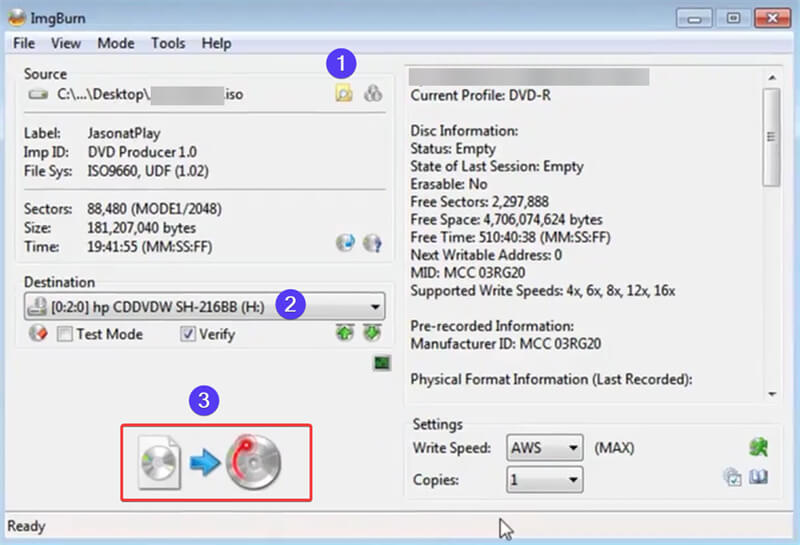
Parte 4. Come copiare un DVD su DVD su Windows 11/10/7 [Strumento integrato]
In genere, se il tuo DVD non è protetto, puoi seguire i passaggi sottostanti per copiare DVD su DVD gratuitamente su Windows 10/Windows 7 senza l'app aggiuntiva.
Passo 1. Inserire il DVD di origine nell'unità disco e copiare l'intero contenuto del disco sul computer.
Passo 2. Rimuovi il disco sorgente e inserisci un disco vuoto nell'unità. Quando il computer legge il disco correttamente, si aprirà una finestra e dovrai selezionare "Masterizza file su disco".
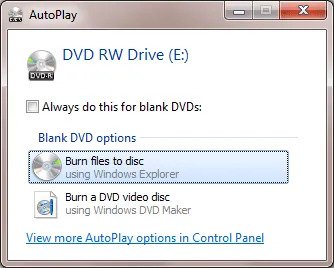
Passaggio 3. Quindi, nella finestra popup "Masterizza su disco", inserisci un "Titolo del disco" e poi scegli l'opzione "Con un lettore CD/DVD" per masterizzare la cartella DVD creata su DVD.
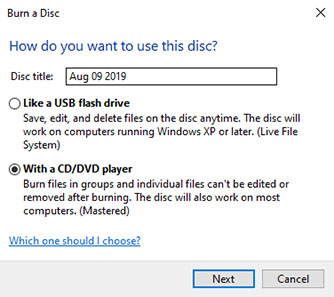
Passaggio 4. Infine, trascina e rilascia il contenuto del DVD dal computer alla finestra di masterizzazione DVD che mostra desktop.ini per masterizzare dischi DVD vuoti.
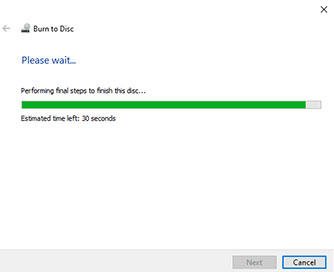
Questo metodo gratuito può essere applicato solo ai dischi DVD non protetti. Se vuoi eseguire il backup dei tuoi film DVD protetti, faresti meglio a selezionare un programma affidabile e potente come Copia DVD VideoByte.
Parte 5. Come copiare DVD su DVD su Mac [Strumento integrato]
Se sei un utente Mac, puoi seguire i passaggi sottostanti per copiare DVD su DVD sul tuo computer Mac:
Utilizzo di Disk Utility per creare un file immagine DVD
Passo 1. Collega il DVD sorgente al tuo computer Mac e aprilo Utilità Disco, che puoi trovare nel Applicazioni > Utilità cartella.
Passo 2. Nel pannello di sinistra, individua e seleziona l'unità DVD (solitamente viene visualizzato il nome del DVD).
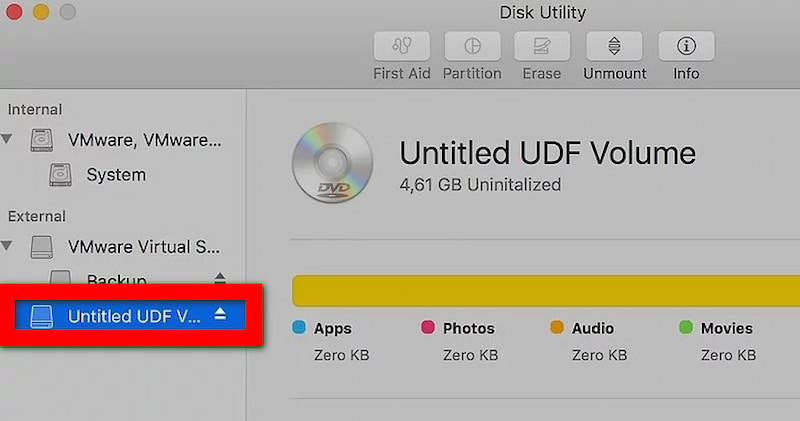
Passaggio 3. Vai a File > Nuova immagine > Immagine da [nome del tuo DVD].
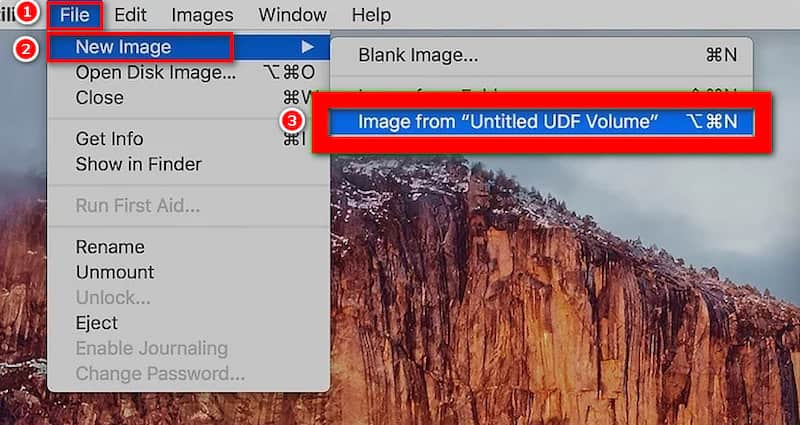
Passaggio 4. Scegli il Formato COME "Master DVD/CD", e fai clic su Salva pulsante.
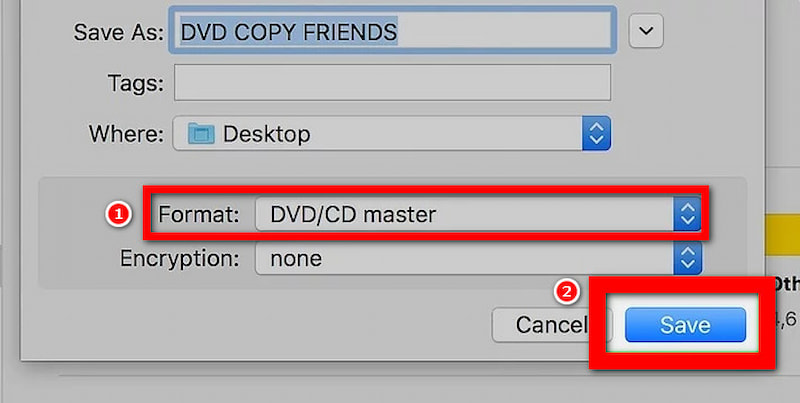
Ora, Disk Utility inizierà a creare il file immagine del DVD. A seconda delle dimensioni del DVD sorgente, potrebbe volerci un po' di tempo.
Ora, Disk Utility inizierà a creare il file immagine del DVD. A seconda delle dimensioni del DVD sorgente, potrebbe volerci un po' di tempo.
Passo 1. Dopo la creazione, espelli il DVD di origine e inserisci un altro DVD vuoto nell'unità del PC.
Passo 2. Trova il file immagine DVD creato (solitamente un file .cdr). Fai clic destro su di esso e scegli "Masterizza su disco…”.
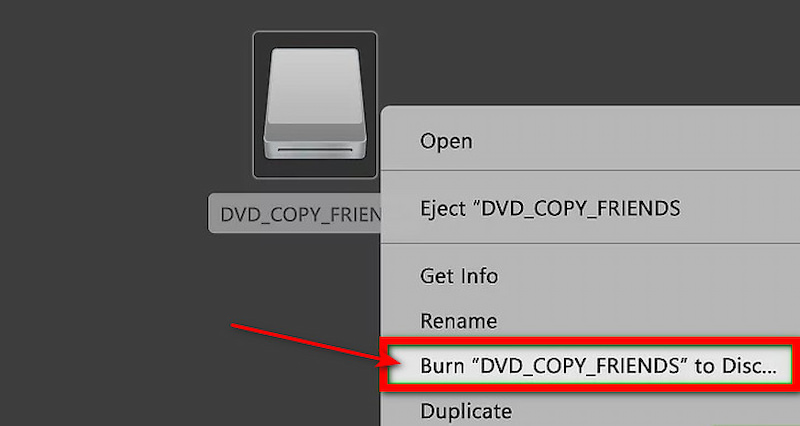
Passaggio 3. Clic Bruciare una volta confermate le informazioni. Il processo di masterizzazione richiederà un po' di tempo e, una volta completato il progresso, il DVD verrà espulso automaticamente. Quindi otterrai un DVD copiato con successo.
Parte 6. Buone pratiche per copie DVD su DVD di alta qualità
Per aiutarti a ottenere copie DVD di alta qualità, condivideremo con te alcuni utili suggerimenti:
1. Scegli un DVD vuoto, di marchi noti e di qualità affidabile. I DVD di bassa qualità possono causare errori nel processo di copia e influenzare la riproduzione finale. Un DVD di alta qualità solitamente ha una migliore stabilità e una maggiore durata per l'archiviazione dei dati.
2. Assicurarsi che il DVD di origine sia pulito e integro. Un DVD più pulito può ridurre efficacemente gli errori di lettura.
3. Utilizzare un software professionale per la copia di DVD. Razionalizzare i parametri per bilanciare la velocità e la qualità della copia, ecc.
4. Scegli i formati audio e video appropriati. Per i DVD contenenti più tracce audio o sottotitoli, assicurarsi di selezionare il formato appropriato per evitare la compressione o la rimozione del contenuto.
Parte 7. Domande frequenti sulla copia di DVD su DVD
Come copiare un DVD su un DVD con HandBrake?
1. Inserisci il DVD che vuoi copiare nel tuo PC e apri Handbrake. Ci vorrà un po' di tempo per scansionare il tuo DVD.
2. Dopo la scansione, scegli un formato di output per copiare il DVD.
3. Scegliere la destinazione in cui salvare la copia del DVD.
4. Inizia a copiare il DVD.
Come copiare i film da DVD?
Come copiare i film da DVD?
1. Collega il tuo DVD al computer tramite un'unità DVD.
2. Utilizzare Copia DVD VideoByte per creare un file immagine del film DVD. I passaggi dettagliati sono stati forniti sopra.
3. Salva il file immagine sul tuo computer e otterrai una copia del film dal DVD.
Posso copiare e masterizzare DVD con Windows Media Player?
Sì, se utilizzi un sistema Windows, Windows Media Player può aiutarti a copiare e masterizzare DVD. Tuttavia, tieni presente che lo strumento integrato non è sempre affidabile, soprattutto quando aggiorni il sistema del computer. Puoi invece provare VideoByte DVD Copy, un software gratuito per copiare DVD su DVD.
Posso usare Windows DVD Maker su Windows 10?
No, DVD Maker non è più supportato da Microsoft dal 10 gennaio 2017. Se stai cercando un utile DVD Maker, prova VideoByte DVD Copy.
Conclusione
Copiare e masterizzare DVD fatti in casa su DVD è più facile, e le opzioni gratuite, tra cui Auto Play e ImgBurn, menzionate in questo passaggio, possono farlo. Tuttavia, poiché molti DVD acquistati sul mercato sono dotati di protezioni, uno strumento di copia DVD che può rimuovere la protezione DVD è una scelta più favorevole. Copia DVD VideoByte è quello che vale la pena provare. Ora puoi scaricarlo gratuitamente e provarlo!



